mxplayer是一款非常好用的视频播放软件,这个软件的功能很强大,用户可以通过软件的兼容性在不同的手机系统里面进行安装和操作,同时可以免费的下载不同的模式,软件在使用的过程中可以播放不同格式的视频。
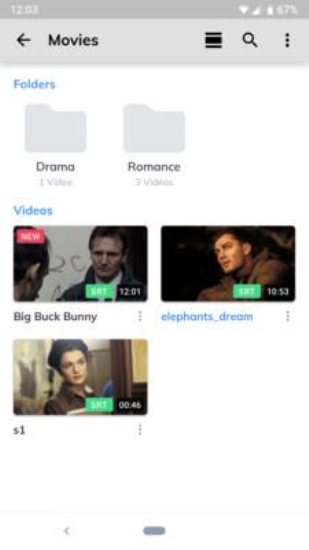
mxplayer怎么投屏
Chromecast(Google Cast):
如果你的电视支持 Chromecast 或其他支持 Google Cast 的设备,你可以使用 MX Player 的 Chromecast 功能。
打开 MX Player,在播放界面的右上角可能有一个投屏图标(Cast icon)。
点击投屏图标,选择你的 Chromecast 设备。
视频将开始在电视上播放。
DLNA投屏:
如果你的电视支持 DLNA(Digital Living Network Alliance),你可以使用 MX Player 的 DLNA 功能。
确保电视和移动设备连接到相同的 Wi-Fi 网络。
打开 MX Player,进入播放界面。
点击右上角的投屏图标,选择支持 DLNA 的电视。
选择电视后,视频将在电视上播放。
使用HDMI线连接:
如果你的电视和移动设备都有 HDMI 接口,你可以使用 HDMI 线将设备直接连接到电视。
连接 HDMI 线到移动设备和电视上的 HDMI 接口。
切换电视输入源到对应的 HDMI 输入。
打开 MX Player 并播放视频,视频将在电视上显示。
《mxplayer》软件亮点:
1.滑动到下一条视频上,可以改变字幕的大小。
2.线上的操作方式比较简单,用户也能够选择不同的操作内容。
3.如果需要对视频的内容进行缩放,可以两指进行拖拽。
4.播放视频的过程中能够选择不同的文件类型。
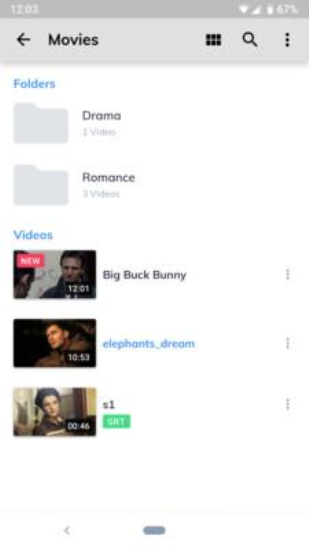
《mxplayer》软件特色:
1.如果需要保存一些比较大的文件信息,能够通过软件来进行设置。
2.设了一个专业的隐私文件夹,可以在里面储存各种内容。
3.整个软件的操作都很轻松,操作起来也特别的方便。
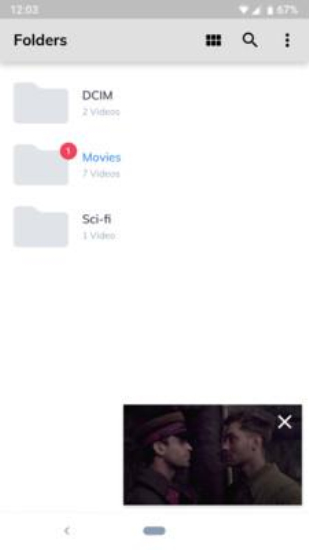
《mxplayer》小编点评:
整个软件的功能特别的简单,用户也可以通过软件获得丰富的操作方式,随意的移动播放的窗口,能够在播放视频的过程中完成其他的操作,整体的功能是非常简单的。
